Acordare drept de vizualizare pontaje
Administratorii pot acorda rapid acces unui utilizator simplu la detalii despre pontajele dintr-un anumit anumit proiect, pentru ca utilizatorul să fie la curent cu progresul proiectului respectiv.
Accesează pagina „Utilizatori și echipe”
Fă click pe butonul de meniu – „Utilizatori” – „Utilizatori și echipe”.

Fă click pe numele utilizatorului
Derulează pagina, apoi fă click pe numele utilizatorului căruia vrei să îi acorzi acest drept.

Fă click pe panoul „Rol, acces și privilegii”
În panoul deschis sunt afișate funcționalitățile sau paginile la care poți acorda acces utilizatorului selectat.

Asigură-te că rolul curent este „Utilizator simplu”
Doar utilizatorilor simpli le poate fi acordat acces la anumite funcționalități administrative, module sau pagini.
Asigură-te că utilizatorul selectat are rolul de utilizator simplu, dacă vrei să-i acorzi doar anumite drepturi speciale.
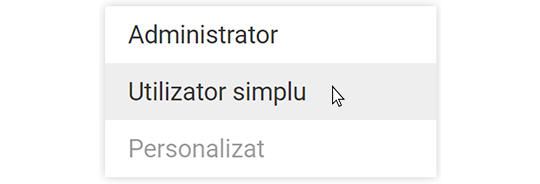
Acordă acces utilizatorului
Fă click pe butonul de tip întrerupător din dreptul modulului „Progresul proiectelor”, pentru ca acesta să ajungă în poziția „deschis”.
Pentru a anula dreptul utilizatorului la această funcționalitate, fă click pe butonul de tip întrerupător, pentru ca acesta să revină în poziția „închis”.

Fă click pe „Modifică”
Vei putea selecta proiectele pentru care utilizatorul primește dreptul de a vizualiza detaliile afișate în tab-ul „Progres”.

Selectează proiectele
Derulează pagina și identifică proiectul sau proiectele pentru care acorzi utilizatorului dreptul de vizualizare a detaliilor afișate în tab-ul „Progres”.
Bifează căsuța din coloana „Activează tab Progres” din dreptul proiectului sau proiectelor pentru care acorzi doar dreptul de vizualizare a pontajelor.
„Activează tab Progres” îi permite utilizatorului să vadă doar detalii și grafice în legătură cu pontajele din proiectul respectiv.
Debifează căsuța pentru a revoca accestul utilizatorului la proiectele respective.
Dacă este bifată și căsuța din coloana „Activează date financiare”, trebuie să o debifezi întâi pe aceasta, apoi vei putea să debifezi și căsuța din coloana „Activează tab Progres”

Introducere
Login
Creează cont
Tutoriale
